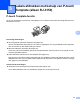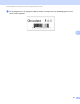Online User's Guide (PDF)
Table Of Contents
- Online Gebruikershandleiding RJ-3050/RJ-3150
- Inleiding
- BELANGRIJK
- Inhoudsopgave
- Sectie I: Basishandelingen
- 1 De printer installeren
- Algemene beschrijving
- De oplaadbare li-ionbatterij gebruiken
- Opladen van de oplaadbare li-ionbatterij
- Terwijl de batterij in de printer zit
- Aansluiten op een voedingsbron voor wisselstroom (optioneel)
- Aansluiten op een voedingsbron voor gelijkstroom (optioneel)
- De batterijlader gebruiken (optioneel)
- De houder gebruiken (optioneel)
- Het laden van de oplaadbare li-ionbatterij stoppen
- Tips voor het gebruik van de oplaadbare li-ionbatterij
- Installeren van de klokbatterij (alleen RJ-3150)
- Hiermee zet u de printer aan of uit
- De RD-rol instellen
- De RD-rol verwijderen
- De riemclip bevestigen
- Het printerstuurprogramma en de software installeren
- Het printerstuurprogramma verwijderen
- De computer en de printer koppelen
- LCD-scherm (alleen RJ-3150)
- 2 De printer gebruiken
- 3 Printer Instelling Tool
- 4 Andere functies
- 5 Labels afdrukken met behulp van P-touch Template (alleen RJ-3150)
- 6 De printer onderhouden
- 7 Referentie
- 8 Problemen oplossen
- 9 Technische informatie
- 1 De printer installeren
- Sectie II: Software
- 10 Zo gebruikt u P-touch Editor
- 11 Zo gebruikt u P-touch Transfer Manager en P-touch Library
- 12 Labelsjablonen overbrengen met P-touch Transfer Express
- P-touch Transfer Express voorbereiden
- Het labelsjabloon overdragen naar P-touch Transfer Manager
- Het labelsjabloon opslaan als een overdrachtspakket (.pdz-bestand)
- Het overdrachtspakket (.pdz-bestand) en P-touch Transfer Express distribueren naar de gebruiker
- Het overdrachtspakket (.pdz-bestand) overdragen naar de Brother-printer
- 13 P-touch Software bijwerken
- Sectie III: Draadloos netwerk
- 14 Inleiding
- 15 De netwerkinstellingen van uw printer wijzigen
- 16 Uw printer configureren voor een draadloos netwerk
- 17 Beheer via een webbrowser
- 18 Problemen oplossen
- 19 Bijlage A
- 20 Bijlage B
- 21 Bijlage C
Labels afdrukken met behulp van P-touch Template (alleen RJ-3150)
99
5
Labels afdrukken met behulp van een database 5
Door objecten in een label-indeling te koppelen aan een database, en daarna de sleutelbarcodes voor de
database te scannen, kunnen labels worden afgedrukt met objecten die in de sjabloon worden vervangen
door gegevens uit de database.
Opmerking
• De sleutelbarcode is de barcode voor de informatie die in de meest linkse kolom van het databasebestand
wordt weergegeven in recordweergave (veld "A" in formulierweergave). Deze sleutelbarcodes moeten op
voorhand worden gemaakt.
• De database-informatie in veld "A" van de formulierweergave mag geen andere gegevens bevatten.
Wanneer de barcode met een barcodelezer wordt gescand, wordt alleen de eerste gegevensregel
herkend, ook als de informatie twee gegevensregels omvat. Voer daarom in veld "A" van de
formulierweergave slechts één gegevensregel in.
•Zie Lijst van barcodes voor het specificeren van instellingen op pagina 186 voor informatie over barcodes
die kunnen worden gescand voor de verschillende instellingen.
a Verbind het databasebestand met de af te drukken label-indeling.
Raadpleeg voor meer informatie over het specificeren van instellingen de [P-touch Editor Help].
b Stuur de label-indeling met P-touch Transfer Manager door vanuit P-touch Editor naar de printer.
(Zie Werken met P-touch Transfer Manager op pagina 136 voor meer informatie.)
Het databasebestand wordt ook doorgestuurd.
c Wanneer gegevens worden doorgestuurd naar [Configuraties] in P-touch Transfer Manager, wordt het
nummer van de [Nummer toewijzen] automatisch opgegeven.
d Selecteer de map die de gegevens bevat die moeten worden doorgestuurd, en klik vervolgens op de
knop [Overdragen] om de gegevens naar de printer te sturen.
e Scan de barcode "P-touch-sjabloonopdracht".
Zie Lijst van barcodes voor het specificeren van instellingen op pagina 186.
f Scan de barcode, behorende bij de parameter waarvan de instelling moet worden opgegeven, uit de
barcodelijst "Basisinstellingen".